Подозреваю, ни у кого из наших читателей нет персонального фотографа. И как быть, если хочется сделать снимок на фоне чего-то красивого и величественного? Можно обойтись селфи, но тогда в кадр попадет только лицо. Можно попросить прохожего сыграть роль фотографа, а лучше — воспользоваться автоматической съемкой на Андроиде. Во многих случаях это самый рациональный вариант сделать фото, не прикасаясь к смартфону, и у вас получится осуществить задуманное разными способами.

Можно обойтись даже без селфи-палки
Как поставить таймер на камере
Во-первых, на каждом Android-смартфоне есть таймер камеры, скрывающийся в меню приложения для съемки. Установите необходимый промежуток времени для создания автоматического снимка, поставьте устройство на какую-нибудь опору, но лучше — на штатив, а потом нажмите кнопку затвора.
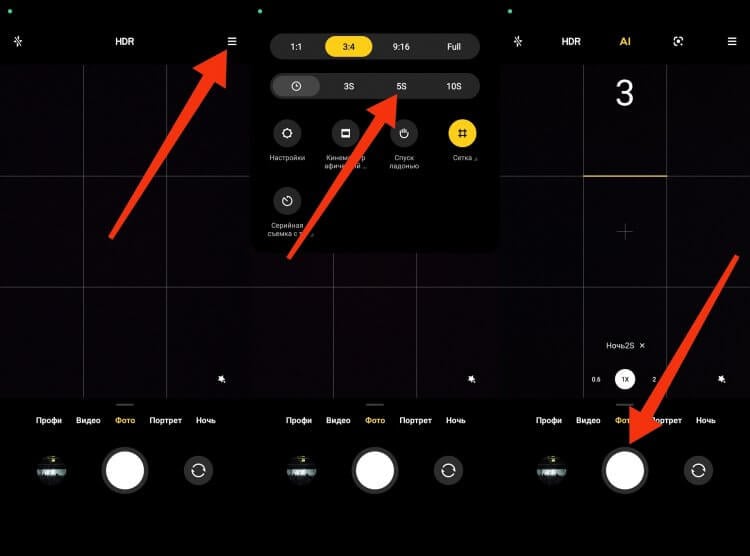
Чтобы таймер начал отсчет, нужно самостоятельно нажать на кнопку затвора
Пойдет обратный отсчет, и через несколько секунд фотография будет готова. Так вы сможете сделать общий снимок, чтобы вся компания попала в кадр, а еще вам не придется доставать прохожих, которые смогут продолжить идти по своим делам.
 Подпишись на AndroidInsider в Дзене, чтобы получать новости из мира Андроид первым
Подпишись на AndroidInsider в Дзене, чтобы получать новости из мира Андроид первым
Автоматическая съемка на Андроиде
Помимо банального таймера производители смартфонов интегрируют в свои устройства дополнительные средства автоматической съемки. Самое простое из них — спуск ладонью. Он включается в меню или в настройках камеры в зависимости от модели устройства.
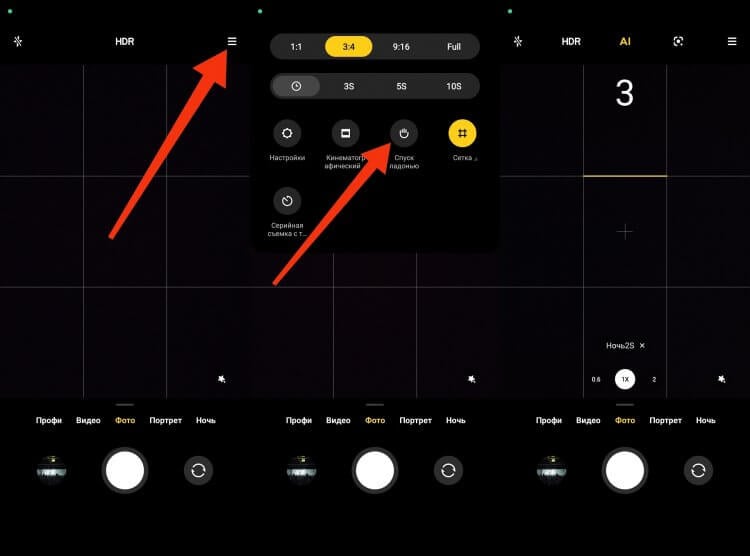
На смартфонах Xiaomi спуск ладонью работает только на фронтальной камере
Включив опцию, вам будет достаточно поднять ладонь, после чего начнется отсчет таймера. Но есть и другие варианты. К примеру, на смартфонах HUAWEI есть автоматическая съемка по улыбке, по слову «Cheese» или повышению голоса. Это еще более удобный инструмент.
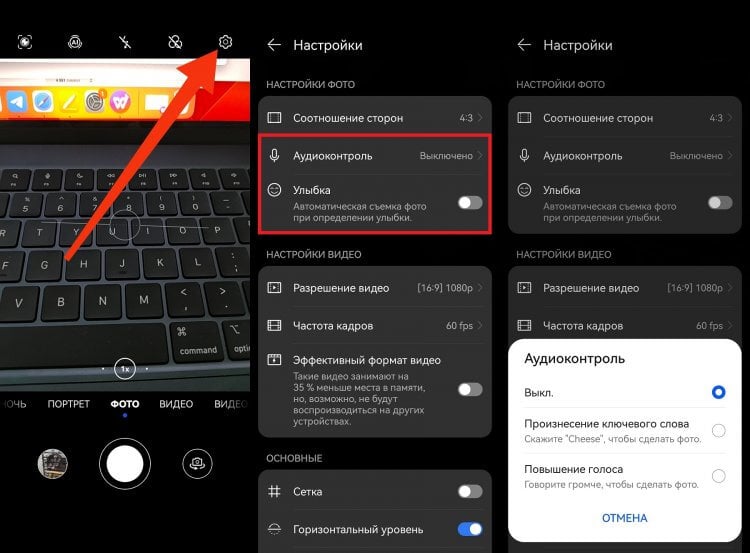
На HUAWEI есть еще более крутые функции бесконтактной съемки
Проверьте настройки своего приложения камеры. Иногда нужная опция прячется очень глубоко. Так, фото по слову «Cheese» на смартфонах vivo скрывается в разделе «Затвор», но, увы, на большинстве устройств столь полезной функции все-таки нет.
 Поделись своим мнением или задай вопрос в нашем телеграм-чате
Поделись своим мнением или задай вопрос в нашем телеграм-чате
Управление камерой телефона со смарт-часов
Если у вас есть смарт-часы или фитнес-браслет, можно поступить еще более рациональным способом, ведь подобные устройства позволяют удаленно управлять камерой телефона. Это намного удобнее, чем использовать классический таймер, поскольку вы всегда будете знать, когда нажмется кнопка затвора, благодаря чему получится удачный снимок. А для удаленного управления камерой понадобится:
- Открыть меню смарт-часов или фитнес-браслета, подключенного к смартфону через Bluetooth.
- Запустить приложение камеры на Android и разместить смартфон в удобном месте.
- Нажать кнопку затвора на смарт-часах или поставить таймер.

К сожалению, функция есть не на всех смарт-часах и фитнес-браслетах
Снимок готов, и теперь вы можете взглянуть на него в галерее Андроид. Но лучше сделайте сразу несколько фотографий, чтобы среди них уж точно оказался удачный кадр.
 Загляни в телеграм-канал Сундук Али-Бабы, где мы собрали лучшие товары с АлиЭкспресс
Загляни в телеграм-канал Сундук Али-Бабы, где мы собрали лучшие товары с АлиЭкспресс
Селфи-палка со штативом для телефона
Если у вас нет смарт-часов, а функции автоматической съемки на Андроид представлены только таймером, купите штатив с кнопкой. На эту роль прекрасно подойдет недорогая селфи-палка UGREEN. При необходимости она трансформируется в штатив, а Bluetooth-кнопка позволяет сделать фото на расстоянии, даже не выставляя заранее таймер.

Эта селфи-палка легко трансформируется в штатив и управляется Bluetooth-кнопкой
Вещь полезная и чрезвычайно функциональная. Нужен общий снимок — пожалуйста. Хочешь сделать селфи — тоже никто не мешает. Только не забудьте подключить кнопку к смартфону через настройки Bluetooth, о которых мы рассказывали в отдельном материале на нашем сайте.
 К началу дачного сезона МегаФон модернизировал инфраструктуру в Ростовской области. Улучшения коснулись около 100 телеком-объектов в малых населенных пунктах, в которых проживают от 200 до 1000 человек — это Несветай, Ольховый Рог, Вяжа, Первомайский и Хмызов. Также были проведены работы в Самарском и Порт-Катоне, где много баз отдыха.
По данным МегаФон, абоненты в среднем за день используют около 53 ТБ трафика. В летний сезон трафик увеличивается на 10% за счет дачников и отдыхающих.
К началу дачного сезона МегаФон модернизировал инфраструктуру в Ростовской области. Улучшения коснулись около 100 телеком-объектов в малых населенных пунктах, в которых проживают от 200 до 1000 человек — это Несветай, Ольховый Рог, Вяжа, Первомайский и Хмызов. Также были проведены работы в Самарском и Порт-Катоне, где много баз отдыха.
По данным МегаФон, абоненты в среднем за день используют около 53 ТБ трафика. В летний сезон трафик увеличивается на 10% за счет дачников и отдыхающих.